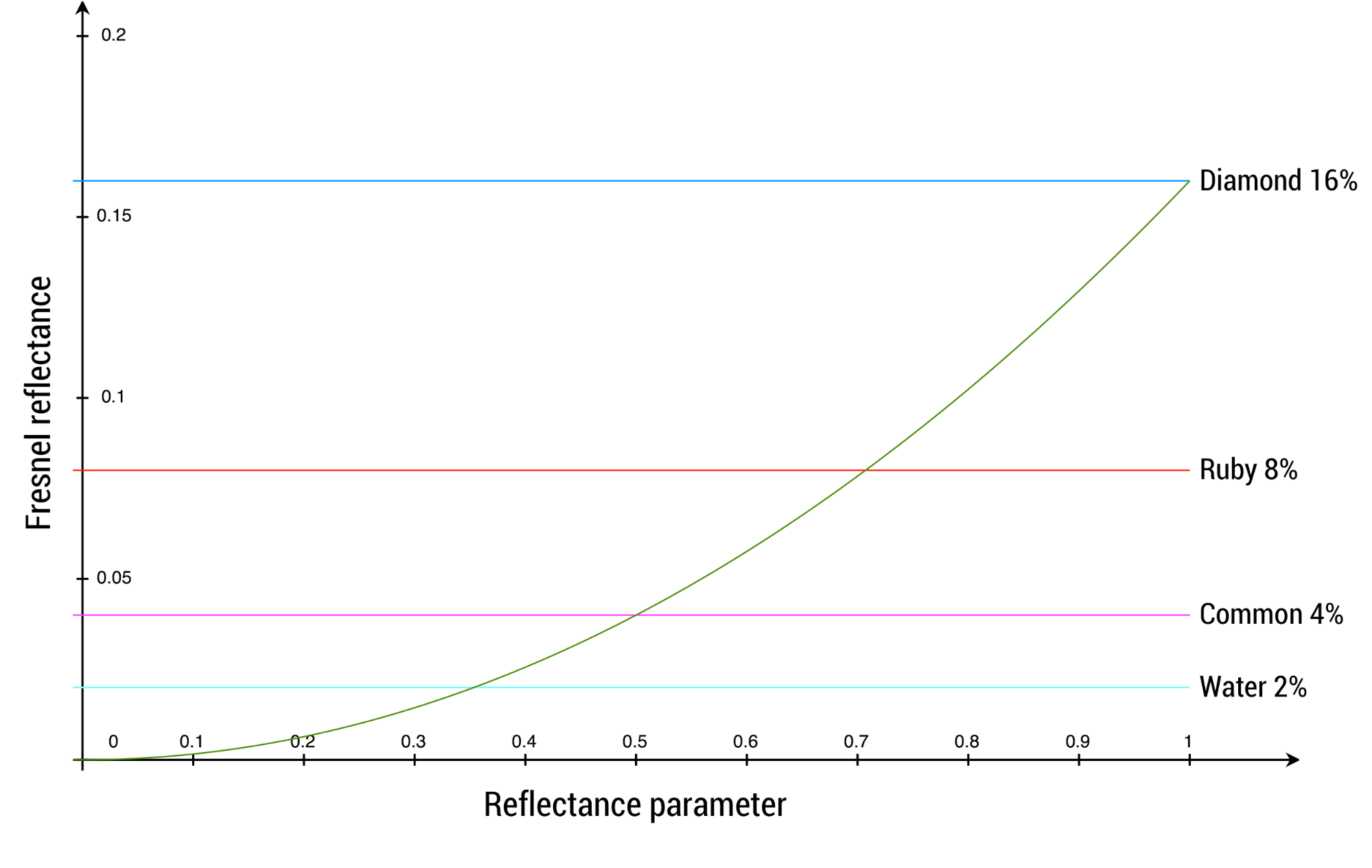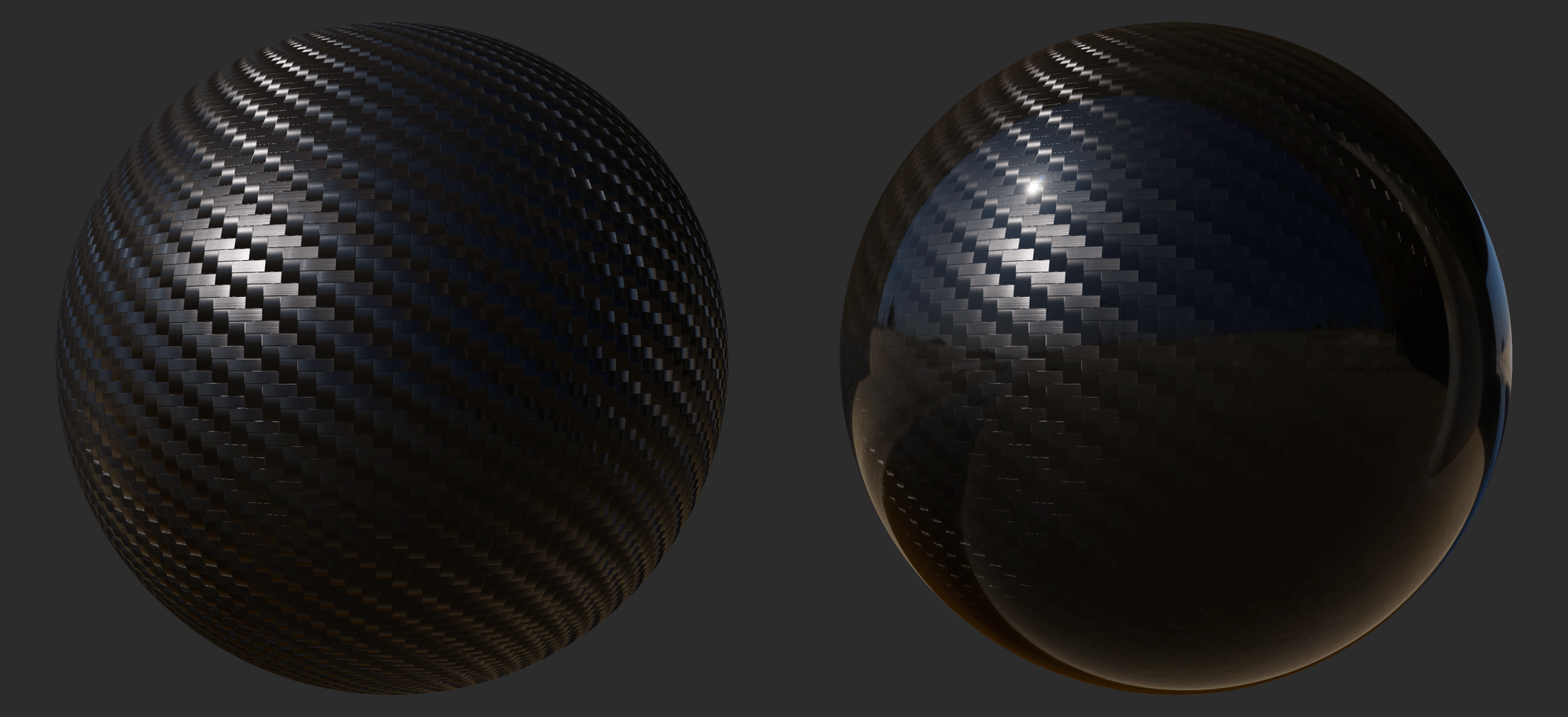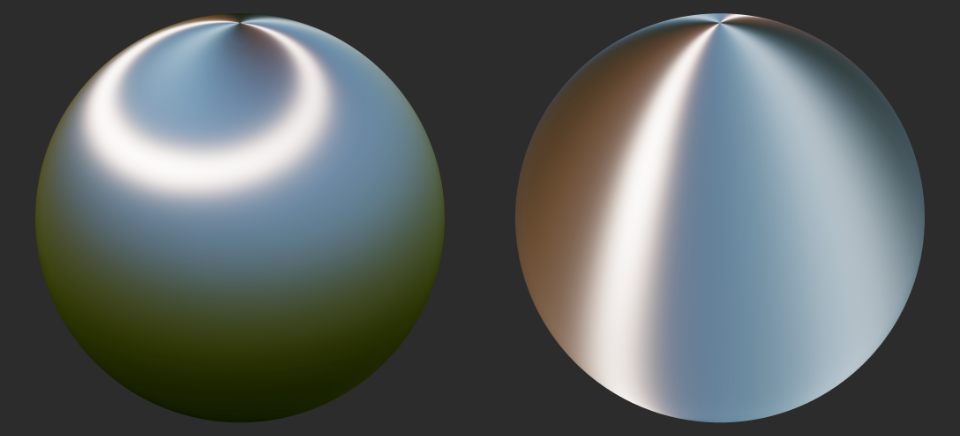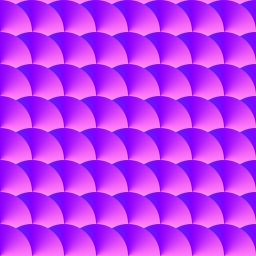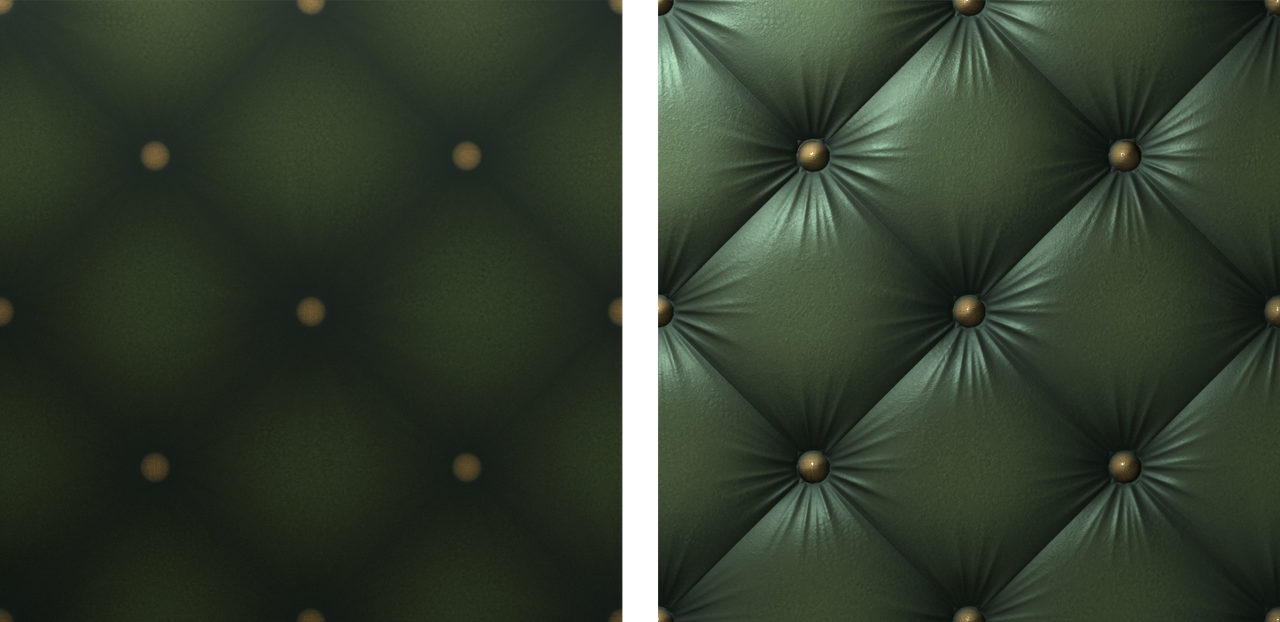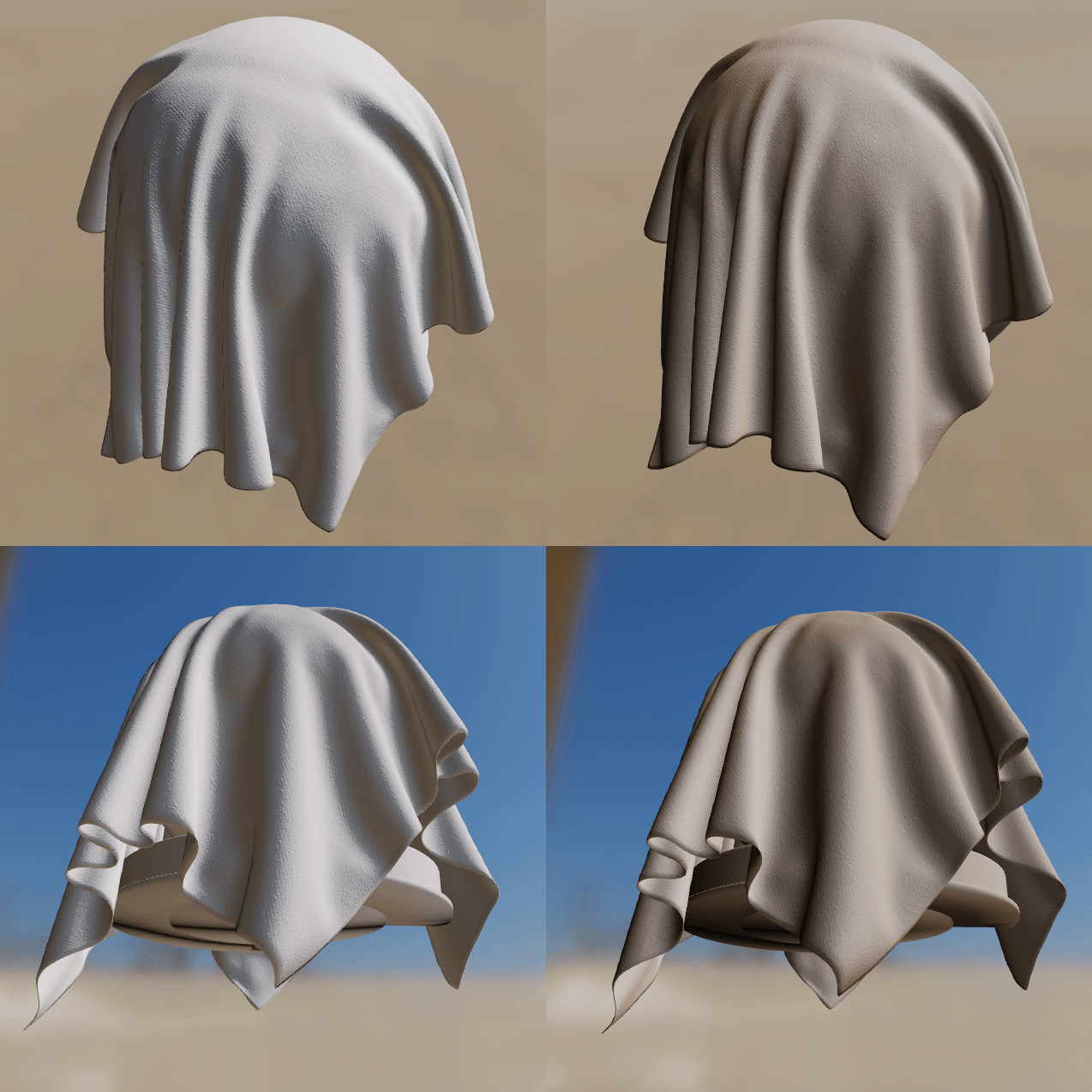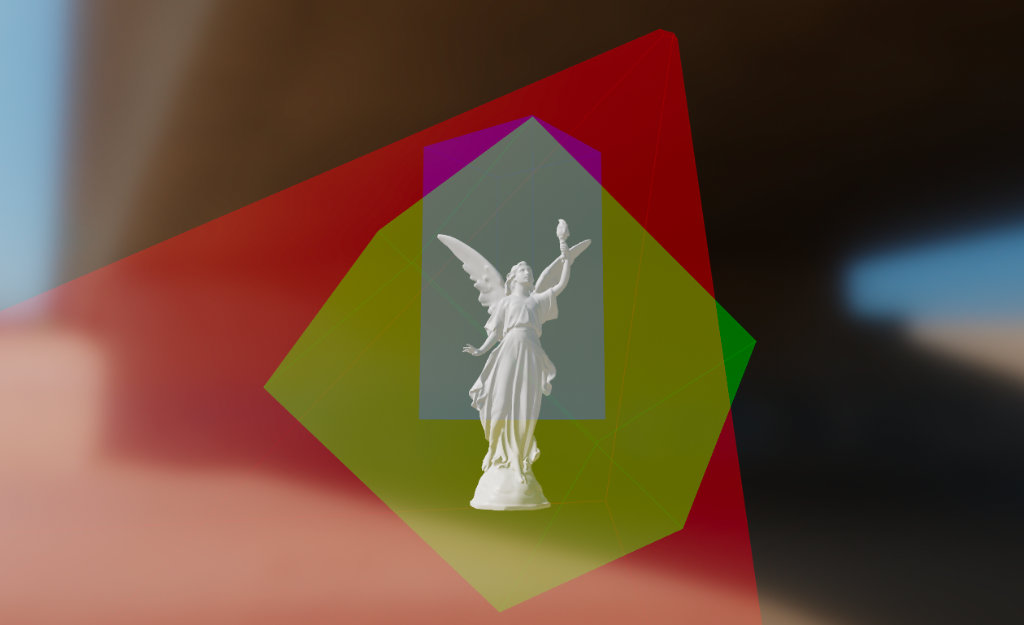Sceneform fournit des définitions Material par défaut (.sfm) pour permettre aux développeurs d'obtenir facilement d'excellents résultats. Les développeurs qui souhaitent personnaliser en profondeur l'apparence de leurs éléments peuvent créer leurs propres définitions Material (fichiers *.mat) et les appliquer à leurs éléments en spécifiant l'attribut source dans leur définition.
Concepts fondamentaux
- Matériau
- Un matériau définit l'apparence visuelle d'une surface. Pour décrire et afficher complètement une surface, un support fournit les informations suivantes :
- Modèle Material
- Ensemble de paramètres nommés contrôlables par l'utilisation
- État de la trame (mode de fusion, sélection de la face arrière, etc.)
- Code du nuanceur Vertex
- Code du nuanceur de fragment
- Modèle Material
- Également appelé modèle d'ombre ou modèle d'éclairage, le modèle Material définit les propriétés intrinsèques d'une surface. Ces propriétés ont une influence directe sur le mode de calcul de l'éclairage, et donc sur l'apparence d'une surface.
- Définition du Material
- Fichier texte décrivant toutes les informations requises par un support de cours. Cette page décrit la structure et le format des fichiers de définition Material (
*.mat).
Définitions Material
Une définition Material est un fichier texte qui décrit toutes les informations requises par un support:
- Nom
- Paramètres utilisateur
- Modèle Material
- Attributs obligatoires
- Interpolants (appelés variables)
- État de la trame (mode de fusion, etc.)
- Code du nuanceur (nuanceur fragment, nuanceur Vertex facultatif)
Format
Le format de définition Material est un format qui s'appuie sur JSON, que nous appelons JSONish. Au niveau supérieur, une définition Material est composée de trois blocs différents qui utilisent la notation d'objet JSON:
material {
// material properties
}
vertex {
// vertex shader, optional
}
fragment {
// fragment shader
}
Une définition matérielle viable minimale doit contenir un bloc material et un bloc fragment. Le bloc vertex est facultatif.
Différences avec JSON
Au format JSON, un objet est constitué de paires clé/valeur. Une paire JSON utilise la syntaxe suivante:
"key" : value
Où la valeur peut être une chaîne, un nombre, un objet, un tableau ou un littéral (true, false ou null). Bien que cette syntaxe soit parfaitement valide dans une définition Material, une variante sans guillemets autour des chaînes est également acceptée dans JSONish:
key : value
Les guillemets restent obligatoires lorsque la chaîne contient des espaces.
Les blocs vertex et fragment contiennent du code GLSL sans échappement et sans guillemets, qui n'est pas valide au format JSON.
Les commentaires de style C++ sur une seule ligne sont autorisés.
La clé d'une paire est sensible à la casse.
La valeur d'une paire n'est pas sensible à la casse.
Exemple
Voici un exemple de définition de matière valide : Cette définition utilise le modèle éclairé, utilise le mode de mélange opaque par défaut, nécessite la définition d'un ensemble de coordonnées UV dans le maillage rendu et définit trois paramètres utilisateur. Les sections suivantes de ce document décrivent les blocs material et fragment en détail.
material {
name : "Textured material",
parameters : [
{
type : sampler2d,
name : texture
},
{
type : float,
name : metallic
},
{
type : float,
name : roughness
}
],
requires : [
uv0
],
shadingModel : lit,
blending : opaque
}
fragment {
void material(inout MaterialInputs material) {
prepareMaterial(material);
material.baseColor = texture(materialParams_texture, getUV0());
material.metallic = materialParams.metallic;
material.roughness = materialParams.roughness;
}
}
Bloc Material
Le bloc Material est un bloc obligatoire qui contient une liste de paires de propriétés pour décrire toutes les données qui ne sont pas des ombres.
name
- Type
string- Value
- Toute chaîne. Des guillemets doubles sont nécessaires si le nom contient des espaces.
- Description
- Définit le nom du support. Le nom est conservé au moment de l'exécution pour le débogage.
material {
name : stone
}
material {
name : "Wet pavement"
}
shadingModel
- Type
string- Value
- Les valeurs possibles :
lit,cloth,unlit. Valeur par défaut :lit. - Description
- Sélectionnez le modèle Material, comme décrit dans la section Modèles Material.
material {
shadingModel : unlit
}
paramètres
- Type
- Tableau des objets de paramètre
- Value
Chaque entrée est un objet avec les propriétés
nameettype, de typestring. Le nom doit être un identifiant GLSL valide. Le type doit être l'un des types décrits dans le tableau ci-dessous.Type Description Bool Booléen bool2 Vecteur de 2 booléens bool3 Vecteur de 3 booléens bool4 Vecteur de 4 booléens float Flottant simple Nombre décimal 2 Vecteur de 2 nombres à virgule flottante Nombre décimal 3 Vecteur de 3 nombres à virgule flottante Nombre décimal 4 Vecteur de 4 nombres à virgule flottante int Entier simple Int2 Vecteur de 2 entiers Int3 Vecteur de 3 entiers Int4 Vecteur de 4 entiers échantillonneur2j Texture 2D échantillonneur externe Texture externe. Pour en savoir plus, consultez ExternalTexture et setExternalTexture(). - Échantillonneurs
Les types d'échantillonneurs peuvent également spécifier un
format(floatpar défaut) et unprecision(defaultpar défaut). Le format peut êtreintoufloat. La précision peut être l'une des suivantes :default(meilleure précision pour la plate-forme, généralementhighsur ordinateur,mediumsur mobile),low,medium,high.- Description
Répertorie les paramètres requis par votre support. Ces paramètres peuvent être définis au moment de l'exécution à l'aide de l'API Materialform de Sceneform. L'accès aux paramètres à partir des shaders varie selon le type de paramètre:
- Types d'échantillons: utilisez le nom du paramètre précédé de
materialParams_. Exemple :materialParams_myTexture. - Autres types : utilisez le nom du paramètre comme champ d'une structure appelée
materialParams. Exemple :materialParams.myColor.
- Types d'échantillons: utilisez le nom du paramètre précédé de
material {
parameters : [
{
type : float4,
name : albedo
},
{
type : sampler2d,
format : float,
precision : high,
name : roughness
},
{
type : float2,
name : metallicReflectance
}
],
requires : [
uv0
],
shadingModel : lit,
}
fragment {
void material(inout MaterialInputs material) {
prepareMaterial(material);
material.baseColor = materialParams.albedo;
material.roughness = texture(materialParams_roughness, getUV0());
material.metallic = materialParams.metallicReflectance.x;
material.reflectance = materialParams.metallicReflectance.y;
}
}
nécessite
- Type
- tableau de
string - Value
- Chaque entrée doit être
uv0,uv1,color,tangents. - Description
- Répertorie les attributs de sommet requis par le support. L'attribut
positionest automatiquement inclus et n'a pas besoin d'être spécifié. L'attributtangentsest automatiquement requis lorsque vous sélectionnez un modèle d'ombrage autre queunlit. Consultez les sections du nuanceur de ce document pour savoir comment accéder à ces attributs depuis les nuanceurs.
material {
parameters : [
{
type : sampler2d,
name : texture
},
],
requires : [
uv0
],
shadingModel : lit,
}
fragment {
void material(inout MaterialInputs material) {
prepareMaterial(material);
material.baseColor = texture(materialParams_texture, getUV0());
}
}
variables
- Type
- tableau de
string - Value
- Jusqu'à quatre chaînes, chacune doit être un identifiant GLSL valide.
- Description
- Définit des interpolants (ou variables) personnalisés générés par le nuanceur Material Ex. Chaque entrée du tableau définit le nom d'un interpolant.
Le nom complet du nuanceur de fragment est le nom de l'interpolant avec le préfixe
variable_. Par exemple, si vous déclarez une variable appeléeeyeDirection, vous pouvez y accéder dans le nuanceur de fragment à l'aide devariable_eyeDirection. Dans le nuanceur Vertex, le nom interpolant est simplement un membre de la structureMaterialVertexInputs(material.eyeDirectiondans votre exemple). Chaque interpolant est de typefloat4(vec4) dans les nuanceurs.
material {
name : Skybox,
parameters : [
{
type : sampler2d,
name : skybox
}
],
variables : [
eyeDirection
],
vertexDomain : device,
depthWrite : false,
shadingModel : unlit
}
fragment {
void material(inout MaterialInputs material) {
prepareMaterial(material);
float theta = acos(variable_eyeDirection.y);
float phi = atan(variable_eyeDirection.z / variable_eyeDirection.x) +
(variable_eyeDirection.x > 0.0 ? 0.0 : PI);
material.baseColor = texture(materialParams_skybox,
vec2((phi + PI / 2.0) / (2.0 * PI), theta / PI));
}
}
vertex {
void materialVertex(inout MaterialVertexInputs material) {
float3 p = getPosition().xyz;
float3 u = mulMat4x4Float3(getViewFromClipMatrix(), p).xyz;
material.eyeDirection.xyz = mulMat3x3Float3(getWorldFromViewMatrix(), u);
}
}
combinaison
- Type
string- Value
- Les valeurs possibles :
opaque,transparent,fade,addetmasked. La valeur par défaut estopaque. - Description
Définit comment/si l'objet rendu est mélangé au contenu de la cible de rendu. Les modes de fusion possibles sont les suivants:
- Opaque: la combinaison est désactivée. Le canal alpha de la sortie du support est ignoré.
- Transparent : la combinaison est activée. La sortie du support est alphaisée avec la cible de rendu, à l'aide de la règle de source sur Porter-Duff. Ce mode de combinaison nécessite une version alpha prémultipliée.
- Fondu : il joue le rôle de
transparent, mais la transparence est également appliquée à l'éclairage spéculatif. En modetransparent, les valeurs alpha du Material ne s'appliquent qu'à la luminosité diffuse. Ce mode de fusion est utile pour effectuer un fondu entre les objets. - Ajouter: la combinaison est activée. La sortie du Material est ajoutée au contenu de la cible de rendu.
- Masqué: la combinaison est désactivée. Ce mode de fusion permet le masquage alpha. Le canal alpha de la sortie du Material définit si un fragment est supprimé ou non. Consultez la section maskThreshold pour en savoir plus.
material {
blending : transparent
}
VertexDomain
- Type
string- Value
- Valeurs possibles :
object,world,view,device. La valeur par défaut estobject. - Description
Définit le domaine (ou l'espace de coordonnées) du maillage affiché. Le domaine influence la transformation des sommets dans le nuanceur de sommet. Les domaines possibles sont les suivants:
- Objet: les sommets sont définis dans l'espace de coordonnées de l'objet (ou du modèle). Les sommets sont transformés à l'aide de la matrice de transformation des objets rendus.
- Monde : les sommets sont définis dans l'espace de coordonnées mondiales. Les sommets ne sont pas transformés à l'aide de la transformation de l'objet rendu.
- Vue : les sommets sont définis dans l'espace de coordonnées de la vue (ou de l'œil ou de la caméra). Les sommets ne sont pas transformés à l'aide de la transformation de l'objet rendu.
- Appareil : les sommets sont définis dans un espace de coordonnées normalisé d'un appareil (ou clip). Les sommets ne sont pas transformés à l'aide de la transformation de l'objet rendu.
material {
vertexDomain : device
}
interpolation
- Type
string- Value
- N'importe lequel des
smooth,flat. La valeur par défaut estsmooth. - Description
- Définit l'interpolation des interpolants (ou variables) entre les sommets.
Lorsque cette propriété est définie sur
smooth, une interpolation correcte en perspective est effectuée sur chaque interpolant. Lorsque ce paramètre est défini surflat, aucune interpolation n'est effectuée et tous les fragments d'un triangle donné sont ombrés de la même manière.
material {
interpolation : flat
}
Culling
- Type
string- Value
- Valeurs possibles :
none,front,back,frontAndBack. La valeur par défaut estback. - Description
- Définit les triangles à tronquer: aucun, à l'avant, à l'arrière ou à l'envers.
material {
culling : none
}
Écriture couleur
- Type
boolean- Value
trueoufalse. La valeur par défaut esttrue.- Description
- Active ou désactive l'écriture dans le tampon de couleur.
material {
colorWrite : false
}
écritureÉcriture
- Type
boolean- Value
trueoufalse. La valeur par défaut esttrue.- Description
- Active ou désactive l'écriture dans le tampon de profondeur.
material {
depthWrite : false
}
Culture
- Type
boolean- Value
trueoufalse. La valeur par défaut esttrue.- Description
- Active ou désactive les tests de profondeur. Lorsque les tests de profondeur sont désactivés, un objet rendu avec ce matériau apparaît toujours au-dessus des autres objets opaques.
material {
depthCulling : false
}
Recto verso
- Type
boolean- Value
trueoufalse. La valeur par défaut estfalse.- Description
- Active ou désactive l'affichage recto verso. Lorsque la valeur est
true,cullingest automatiquement défini surnone. Si le triangle est orienté vers l'arrière, le normal est automatiquement retourné pour devenir orienté vers l'avant.
material {
doubleSided : true
}
transparence
- Type
string- Value
default,twoPassesOneSideoutwoPassesTwoSides. La valeur par défaut estdefault.- Description
- Contrôle l'affichage des objets transparents. Elle n'est valide que lorsque le mode
blendingn'est pasopaque. Aucune de ces méthodes ne peut effectuer un rendu précis de la géométrie concave, mais en pratique, elles sont souvent suffisamment performantes.
Voici les trois modes de transparence possibles:
default: l'objet transparent s'affiche normalement et respecte le modeculling.
twoPassesOneSide: l'objet transparent est d'abord affiché dans la tampon de profondeur, puis de nouveau dans la mémoire tampon de couleur, en respectant le modecullling. De ce fait, seule la moitié de l'objet transparent s'affiche, comme illustré ci-dessous.
twoPassesTwoSides: l'objet transparent est affiché deux fois dans la mémoire tampon de couleur: d'abord avec ses faces arrières, puis avec ses faces avant. Ce mode vous permet d'afficher les deux ensembles de visages tout en réduisant ou en éliminant les problèmes de tri, comme indiqué ci-dessous.twoPassesTwoSidespeut être associé àdoubleSidedpour un meilleur effet.
material {
transparency : twoPassesOneSide
}
MaskThreshold (Seuil de masque)
- Type
number- Value
- Valeur comprise entre
0.0et1.0. La valeur par défaut est0.4. - Description
- Définit la valeur alpha minimale à laquelle un fragment ne doit pas être supprimé lorsque le mode
blendingest défini surmasked. Lorsque le mode de fusion n'est pasmasked, cette valeur est ignorée. Cette valeur peut être utilisée pour contrôler l'apparition d'objets masqués en version alpha.
material {
blending : masked,
maskThreshold : 0.5
}
ShadowMultiplicateur
- Type
boolean- Value
trueoufalse. La valeur par défaut estfalse.- Description
- Disponible uniquement dans le modèle d'ombrage
unlit. Si cette propriété est activée, la couleur finale calculée par le matériau est multipliée par le facteur d'ombre (ou visibilité). Cela permet de créer des objets transparents recevant des ombres (par exemple, un plan de sol invisible en RA).
material {
name : "Invisible shadow plane",
shadingModel : unlit,
shadowMultiplier : true,
blending : transparent
}
fragment {
void material(inout MaterialInputs material) {
prepareMaterial(material);
// baseColor defines the color and opacity of the final shadow
material.baseColor = vec4(0.0, 0.0, 0.0, 0.7);
}
}
Variante de filtre
- Type
- tableau de
string - Value
- Chaque entrée doit être
dynamicLighting,directionalLighting,shadowReceiverouskinning. - Description
- Permet de spécifier une liste de variantes du nuanceur dont l'application garantit qu'elles ne seront jamais nécessaires. Ces variantes du nuanceur sont ignorées pendant la phase de génération du code, ce qui réduit la taille globale du matériau. Notez que certaines variantes peuvent être automatiquement filtrées. Par exemple, toutes les variantes liées à l'éclairage (
directionalLighting, etc.) sont filtrées lors de la compilation d'un matériauunlit. Utilisez le filtre de variante avec prudence, car le filtrage d'une variante requise au moment de l'exécution peut entraîner des plantages.
Description des variantes : directionalLighting, utilisé lorsqu'une lumière directionnelle est présente dans la scène, dynamicLighting, utilisé lorsqu'une lumière non directionnelle (point, point, etc.) est présente dans la scène, shadowReceiver, utilisé lorsqu'un objet peut recevoir des ombres, skinning lorsqu'un objet est animé à l'aide d'un habillage de GPU.
material {
name : "Invisible shadow plane",
shadingModel : unlit,
shadowMultiplier : true,
blending : transparent,
variantFilter : [ skinning ]
}
Bloc Vertex
Le bloc Vertex est facultatif et peut être utilisé pour contrôler l'étape d'ombrage des sommets du matériau. Le bloc Vertex doit contenir un code ESSL 3.0 valide (version de GLSL compatible avec OpenGL ES 3.0). Vous êtes libre de créer plusieurs fonctions dans le bloc Vertex, mais vous devez déclarer la fonction materialVertex:
vertex {
void materialVertex(inout MaterialVertexInputs material) {
// vertex shading code
}
}
Cette fonction est appelée automatiquement au moment de l'exécution par le système d'ombrage. Elle vous permet de lire et de modifier les propriétés de Material à l'aide de la structure MaterialVertexInputs. Vous trouverez cette définition complète de la structure dans la section Entrées de sommet Material.
Vous pouvez utiliser cette structure pour calculer vos variables/interpolants personnalisés ou pour modifier la valeur des attributs. Par exemple, les blocs de sommets suivants modifient à la fois la couleur et les coordonnées UV du sommet au fil du temps:
material {
requires : [uv0, color]
}
vertex {
void materialVertex(inout MaterialVertexInputs material) {
material.color *= sin(getTime());
material.uv0 *= sin(frameUniforms.time);
}
}
Outre la structure MaterialVertexInputs, votre code d'ombrage par sommet peut utiliser toutes les API publiques répertoriées dans la section API publiques Shader.
Entrées Material Vertex
struct MaterialVertexInputs {
float4 color; // if the color attribute is required
float2 uv0; // if the uv0 attribute is required
float2 uv1; // if the uv1 attribute is required
float3 worldNormal; // only if the shading model is not unlit
float4 worldPosition; // always available
// variable* names are replaced with actual names
float4 variable0; // if 1 or more variables is defined
float4 variable1; // if 2 or more variables is defined
float4 variable2; // if 3 or more variables is defined
float4 variable3; // if 4 or more variables is defined
};
Bloc fragment
Le bloc de fragment doit être utilisé pour contrôler l'étape d'ombrage des fragments du matériau. Le bloc de fragment doit contenir un code ESSL 3.0 valide (version de GLSL compatible avec OpenGL ES 3.0). Vous êtes libre de créer plusieurs fonctions dans le bloc Vertex, mais vous devez déclarer la fonction material:
fragment {
void material(inout MaterialInputs material) {
prepareMaterial(material);
// fragment shading code
}
}
Cette fonction est appelée automatiquement au moment de l'exécution par le système d'ombrage. Elle vous permet de lire et de modifier les propriétés de Material à l'aide de la structure MaterialInputs. Cette définition complète se trouve dans la section des entrées de fragment Material. La définition complète des différents membres de la structure est disponible dans la section "Modèles Material" de ce document.
L'objectif de la fonction material() est de calculer les propriétés de matière spécifiques au modèle d'ombrage sélectionné. Par exemple, voici un bloc de fragment qui crée un métal rouge brillant à l'aide du modèle d'ombre éclairée standard:
fragment {
void material(inout MaterialInputs material) {
prepareMaterial(material);
material.baseColor.rgb = vec3(1.0, 0.0, 0.0);
material.metallic = 1.0;
material.roughness = 0.0;
}
}
Fonction préparerMaterial
Notez que vous devez appeler prepareMaterial(material) avant de quitter la fonction material(). Cette fonction prepareMaterial configure l'état interne du modèle Material. Certaines API décrites dans la section sur les API Fragment (comme shading_normal) ne sont accessibles qu'après avoir appelé prepareMaterial().
N'oubliez pas non plus que la propriété normal, décrite dans la section Entrées de fragment Material, n'a d'effet qu'en cas de modification avant d'appeler prepareMaterial(). Voici un exemple de nuanceur de fragment qui modifie correctement la propriété normal pour mettre en œuvre un plastique rouge brillant avec mappage des bosses:
fragment {
void material(inout MaterialInputs material) {
// fetch the normal in tangent space
vec3 normal = texture(materialParams_normalMap, getUV0()).xyz;
material.normal = normal * 2.0 - 1.0;
// prepare the material
prepareMaterial(material);
// from now on, shading_normal, etc. can be accessed
material.baseColor.rgb = vec3(1.0, 0.0, 0.0);
material.metallic = 0.0;
material.roughness = 1.0;
}
}
Entrées de fragment Material
struct MaterialInputs {
float4 baseColor; // default: float4(1.0)
float4 emissive; // default: float4(0.0)
// no other field is available with the unlit shading model
float roughness; // default: 1.0
float metallic; // default: 0.0, not available with cloth
float reflectance; // default: 0.5, not available with cloth
float ambientOcclusion; // default: 0.0
// not available when the shading model is cloth
float clearCoat; // default: 1.0
float clearCoatRoughness; // default: 0.0
float3 clearCoatNormal; // default: float3(0.0, 0.0, 1.0)
float anisotropy; // default: 0.0
float3 anisotropyDirection; // default: float3(1.0, 0.0, 0.0)
// only available when the shading model is cloth
float3 sheenColor; // default: sqrt(baseColor)
float3 subsurfaceColor; // default: float3(0.0)
// not available when the shading model is unlit
// must be set before calling prepareMaterial()
float3 normal; // default: float3(0.0, 0.0, 1.0)
}
API Shader Public
Types
Bien que les types GLSL puissent être utilisés directement (vec4 ou mat4), nous vous recommandons d'utiliser les alias de type suivants:
| Nom | Type GLSL | Description |
|---|---|---|
| bool2 | bvec2 | Vecteur de 2 booléens |
| bool3 | bvec3 | Vecteur de 3 booléens |
| bool4 | bvec4 | Vecteur de 4 booléens |
| int2 | Ivec2 | Vecteur de 2 entiers |
| int3 | Ivec3 | Vecteur de 3 entiers |
| Int4 | Ivec4 | Vecteur de 4 entiers |
| uint2. | UVEC2 | Vecteur de 2 entiers non signés |
| uint3. | uvec3 | Vecteur de 3 entiers non signés |
| uint4 | uvec4 | Vecteur de 4 entiers non signés |
| float2 | Nombre décimal 2 | Vecteur de 2 floats |
| float3 | Nombre décimal 3 | Un vecteur de 3 floats |
| float4 | Nombre décimal 4 | Un vecteur de 4 nombres décimaux |
| float4x4, | Mat4 | Matrice flottante 4x4 |
| float3x3. | Mat 3 | Une matrice flottante 3x3 |
Mathématiques
| Nom | Type | Description |
|---|---|---|
| PI | float | Une constante qui représente \(\pi\) |
| HALF_PI | float | Une constante qui représente\(\frac{\pi}{2}\) |
| saturate(float x) | float | Fixe la valeur spécifiée entre 0,0 et 1,0 |
| pow5(float x) | float | Calculs \(x^5\) |
| sq(float x) | float | Calculs \(x^2\) |
| max3(float3 v) | float | Renvoie la valeur maximale de l'élément float3 spécifié. |
| mulMat4x4Float3(float4x4 m, float3 v) | Nombre décimal 4 | Retours \(m * v\) |
| mulMat3x3Float3(float4x4 m, float3 v) | Nombre décimal 4 | Retours \(m * v\) |
Matrices
| Nom | Type | Description |
|---|---|---|
| getViewFromWorldMatrix() | Flash transparent 4x4 | Matrice qui se transforme d'un espace mondial à un espace d'affichage/œil |
| getWorldFromViewMatrix() | Flash transparent 4x4 | Matrice convertissant un espace de vue/œil en espace mondial |
| getClipFromViewMatrix() | Flash transparent 4x4 | Matrice de conversion de l'espace de vue/d'œil à l'espace d'extrait vidéo (NDC) |
| getViewFromClipMatrix() | Flash transparent 4x4 | Matrice convertissant un espace en NDC en espace de vue/œil |
| getClipFromWorldMatrix() | Flash transparent 4x4 | Matrice qui se transforme de l'espace terrestre à l'espace |
Constantes de frame
| Nom | Type | Description |
|---|---|---|
| getResolution(). | Nombre décimal 4 | Résolution de la vue en pixels : width, height, 1 / width, 1 / height |
| getWorldCameraPosition() | Nombre décimal 3 | Position de la caméra/de l'œil dans l'espace |
| getTime(). | float | Durée en secondes depuis l'initialisation du moteur Sceneform. Possibilité de la réinitialiser régulièrement pour éviter toute perte de précision. |
| getExposure(). | float | Exposition de la photo de l'appareil photo |
| getEV100() | float | Valeur d'exposition à ISO 100 |
Vertex uniquement
Les API suivantes ne sont disponibles qu'à partir du bloc Vertex:
| Nom | Type | Description |
|---|---|---|
| getPosition() | Nombre décimal 4 | Position de Vertex dans le domaine défini par le support (par défaut : espace objet/modèle) |
| getWorldFromModelMatrix() | Flash transparent 4x4 | Matrice qui convertit un modèle (objet) en espace mondial |
| getWorldFromModelNormalMatrix() | Flash transparent3x3 | Matrice qui convertit les valeurs normales de l'espace (objet) en espace mondial |
Fragment uniquement
Les API suivantes ne sont disponibles qu'à partir du bloc de fragment:
| Nom | Type | Description |
|---|---|---|
| getWorldTangentFrame() | Flash transparent3x3 | Matrice contenant dans chaque colonne les valeurs tangent (frame[0]), bi-tangent (frame[1]) et normal (frame[2]) du verbe dans l'espace. Si le matériau ne calcule pas un espace tangente normal pour le mappage des bosses ou si l'ombrage n'est pas anisotrope, seule la valeur normal est valide dans cette matrice. |
| getWorldPosition(). | Nombre décimal 3 | Position du fragment dans l'espace mondial |
| getWorldViewVector() | Nombre décimal 3 | Vecteur normalisé dans l'espace mondial de la position du fragment à l'œil |
| getWorldNormalVector() | Nombre décimal 3 | Normalisé dans l'espace normal, après le mappage des bosses (doit être utilisé après prepareMaterial()) |
| getWorldReflectedVector() | Nombre décimal 3 | Reflet du vecteur de vue par rapport à la norme (doit être utilisé après prepareMaterial()). |
| getNdotV(). | float | Le résultat de dot(normal,
view), toujours strictement supérieur à 0 (doit être utilisé après prepareMaterial()) |
| getColor() | Nombre décimal 4 | Couleur interpolée du fragment, si l'attribut de couleur est requis |
| getUV0(). | Nombre décimal 2 | Premier ensemble interpolé de coordonnées UV, si l'attribut uv0 est requis |
| getUV1(). | Nombre décimal 2 | Premier ensemble interpolé de coordonnées UV, si l'attribut uv1 est requis |
| inverseTonemap(float3) | Nombre décimal 3 | Applique l'opérateur de mise en correspondance des tons inverses à la couleur linéaire linéaire spécifiée. Cette opération peut être approximative |
| inverseTonemapSRGB(float3) | Nombre décimal 3 | Applique l'opérateur de mise en correspondance des tons inverses à la couleur sRGB non linéaire spécifiée. Cette opération peut être approximative |
| luminance(float3) | float | Calcule la luminance de la couleur sRGB linéaire spécifiée |
Modèles Material
Les supports de scène peuvent utiliser l'un des modèles Material suivants:
- Lit (ou standard)
- Cloth
- Éteinte
Modèle Lit
Le modèle éclairé est le modèle Material Standard de Sceneform. Ce modèle d'ombre physique a été conçu pour offrir une bonne interopérabilité avec d'autres outils et moteurs courants, tels que Unity 5, Unreal Engine 4, Substance Designer ou Marmoset Toolbag.
Ce modèle Material peut être utilisé pour décrire un grand nombre de surfaces non métalliques (diélectrique) ou de surfaces métalliques (conducteurs).
L'apparence d'un support à l'aide du modèle standard est contrôlée à l'aide des propriétés décrites dans le tableau ci-dessous.
Propriétés du modèle standard
| Propriété | Définition |
|---|---|
| baseColor | Indice albédo pour les surfaces non métalliques et couleur spéculative pour les surfaces métalliques |
| métallique | Indique si une surface semble diélectrique (0,0) ou conducteur (1,0). Souvent utilisé comme valeur binaire (0 ou 1) |
| rugosité | Fluidité perçue (1,0) ou rugosité (0,0) de la surface. Les surfaces lisses présentent des reflets nets |
| de la réflexion | Réflectance à la fresque à l'incidence normale pour les surfaces diélectriques. Cela permet de contrôler l'intensité des réflexions |
| clairCoat | Intensité de la couche transparente |
| clearCoatRoughness | La perception de la fluidité ou de la rugosité de la couche de couche transparente |
| anisotrope | Quantité d'anisotropie dans la direction de la tangente ou du débit |
| AnisotropyDirection | Direction de la surface locale |
| ambientOcclusion | Définit la quantité de lumière ambiante accessible à un point de surface. Il s'agit d'un facteur d'ombre par pixel compris entre 0,0 et 1,0 |
| normal | Un détail normal utilisé pour bouleverser la surface à l'aide du mappage de bosses (mappage normale) |
| EffacerCoatNormal | Un détail normal utilisé pour bouleverser la couche de couche transparente à l'aide de la mappage des bosses (mappage normale) |
| émission | albédo diffuse supplémentaire pour simuler des surfaces émissives (comme des néons, etc.) Cette propriété est surtout utile dans un pipeline HDR doté d'un pass de fleurs |
Le type et la plage de chaque propriété sont décrits dans le tableau ci-dessous.
| Propriété | Type | Range | Remarque |
|---|---|---|---|
| baseColor | Nombre décimal 4 | [0...1] | RVB linéaire prémultiplié |
| métallique | float | [0...1] | Doit être 0 ou 1 |
| rugosité | float | [0...1] | |
| de la réflexion | float | [0...1] | Préférence pour les valeurs > 0.35 |
| clairCoat | float | [0...1] | Doit être 0 ou 1 |
| clearCoatRoughness | float | [0...1] | Nouveau mappage pour [0..0.6] |
| anisotrope | float | [-1 à 1] | L'anatomie est dans la direction tangente lorsque cette valeur est positive |
| AnisotropyDirection | Nombre décimal 3 | [0...1] | Le code RVB linéaire encode un vecteur de direction dans l'espace tangente |
| ambientOcclusion | float | [0...1] | |
| normal | Nombre décimal 3 | [0...1] | Le code RVB linéaire encode un vecteur de direction dans l'espace tangente |
| EffacerCoatNormal | Nombre décimal 3 | [0...1] | Le code RVB linéaire encode un vecteur de direction dans l'espace tangente |
| émission | Nombre décimal 4 | rgb=[0..1], a=[-n..n] | "alpha" représente la compensation de l'exposition |
Couleur de la base
La propriété baseColor définit la couleur perçue d'un objet (parfois appelé albédo). L'effet de baseColor dépend de la nature de la surface, contrôlée par la propriété metallic expliquée dans la section Métallique.
- Non métalliques (diélectrique)
Définit la couleur diffuse de la surface. Les valeurs réelles se trouvent généralement dans la plage [10..240] si la valeur est encodée entre 0 et 255 ou dans la plage [0.04..0.94] entre 0 et 1. Vous trouverez plusieurs exemples de couleurs de base pour les surfaces non métalliques dans le tableau ci-dessous.
Metal sRVB Hexadécimal Couleur Charbon 0,19, 0,19, 0,19 #323232 De caoutchouc 0,21, 0,21, 0,21 #353535 Boue 0,33, 0,24, 0,19 #553d31 Wood 0,53, 0,36, 0,24 #875c3c Végétation 0,48, 0,51, 0,31 #7b824e Brick 0,58, 0,49, 0,46 #947d75 Sable 0,69, 0,66, 0,52 #b1a884 Concrete 0,75, 0,75, 0,73 #c0bfbb - Métaux (conducteurs)
Définit la couleur spéculative de la surface. Les valeurs réelles se trouvent généralement dans la plage [170..255] si la valeur est encodée entre 0 et 255 ou dans la plage [0.66..1.0] entre 0 et 1. Vous trouverez plusieurs exemples de couleurs de base pour les surfaces métalliques dans le tableau ci-dessous.
Metal sRVB Hexadécimal Couleur Noir et blanc 0,98, 0,98, 0,96 #faf9f5 Aluminium 0,96, 0,96, 0,96 #f4f5f5 Titanium 0,81, 0,78, 0,76 #cec8c2 Fer 0,76, 0,74, 0,73 #c0bdba Platinum 0,84, 0,82, 0,79 #d6d1c8 Gold 1,00, 0,87, 0,62 #fedc9d Laiton 0,96, 0,89, 0,68 #f4e4ad Cuivre 0,98, 0,85, 0,72 #fbd8b8
Métallique
La propriété metallic définit si la surface est une surface métallique (conducteur) ou non métallique (diélectrique). Cette propriété doit être utilisée comme valeur binaire, définie sur 0 ou 1. Les valeurs intermédiaires ne sont vraiment utiles que pour créer des transitions entre différents types de surfaces lorsque vous utilisez des textures.
Cette propriété peut modifier considérablement l'apparence d'une surface. Les surfaces non métallisées présentent une réflexion diffuse chromatique et une réflexion spéculative achromatique (la lumière réfléchie ne change pas de couleur). Les surfaces métalliques ne présentent aucune réflexion différenciée ni réflexion chromatique (la lumière reflétée reflète la couleur de la surface telle que définie par baseColor).
L'effet de metallic est illustré ci-dessous (cliquez sur l'image pour afficher une version plus grande).
Rugosité
La propriété roughness contrôle la régularité perçue de la surface. Lorsque roughness est défini sur 0, la surface est parfaitement lisse et extrêmement brillante. Plus la surface est nette, plus le reflet est net. Cette propriété est souvent appelée brillance dans d'autres moteurs et outils, et est l'opposé de la rugosité (roughness = 1 - glossiness).
Non métalliques
L'effet de roughness sur les surfaces non métalliques est illustré ci-dessous (cliquez sur l'image pour afficher une version plus grande).
Métaux
L'effet de roughness sur les surfaces métalliques est illustré ci-dessous (cliquez sur l'image pour afficher une version plus grande).
Réflexion
La propriété reflectance n'affecte que les surfaces non métalliques. Cette propriété peut être utilisée pour contrôler l'intensité spéculative. Cette valeur est définie entre 0 et 1 et représente un remappage d'un pourcentage de réflectance. Par exemple, la valeur par défaut de 0,5 correspond à un reflet de 4%. Les valeurs inférieures à 0,35 (la réflectance de 2 %) doivent être évitées, car aucun matériau réel ne présente une si faible réflexion.
L'effet de reflectance sur les surfaces non métalliques est illustré ci-dessous (cliquez sur l'image pour afficher une version plus grande).
Le graphique ci-dessous montre les valeurs courantes et leur relation avec la fonction de mappage.
Le tableau ci-dessous décrit les valeurs de réflectance acceptables pour différents types de matériaux (une valeur réelle inférieure à 2 % n'est indiquée pour un matériau réel).
| Matériau | Réflexion | Valeur de propriété |
|---|---|---|
| Eau | 2 % | 0.35 |
| Tissu | 4% à 5,6% | 0,5 à 0,59 |
| Liquides courants | 2% à 4% | 0,35 à 0,5 |
| Pierres précieuses courantes | 5 à 16 % | 0,56 à 1,0 |
| Plastique, verre | 4% à 5% | 0,5 à 0,56 |
| Autres matériaux diélectriques | 2% à 5% | 0,35 à 0,56 |
| Yeux | 2,5 % | 0,39 |
| Peau | 2,8% | 0,42 |
| Coiffure | 4,6 % | 0,54 |
| Les dents | 5,8% | 0,6 |
| Valeur par défaut | 4 % | 0.5 |
Vernis transparent
Les matériaux à plusieurs couches sont assez courants, en particulier les matériaux avec une couche translucide fine sur une couche de base. Ces peintures peuvent être des peintures, des canettes à soda, des bois laqués et de l'acrylique, par exemple.
La propriété clearCoat permet de décrire des matériaux à deux couches. La couche transparente sera toujours isotrope et diélectrique. L'image ci-dessous compare un matériau en fibre de carbone issu du modèle Material standard (à gauche) et celui du revêtement transparent (à droite).
La propriété clearCoat contrôle l'intensité de la couche transparente. Il doit être traité comme une valeur binaire définie sur 0 ou 1. Les valeurs intermédiaires sont utiles pour contrôler les transitions entre des parties de la surface présentant des couches de couche transparentes et des parties non dénudées.
L'effet de clearCoat sur un gros métal est illustré ci-dessous (cliquez sur l'image pour en afficher une version plus grande).
Effacer la rugosité du manteau
La propriété clearCoatRoughness est semblable à la propriété roughness, mais ne s'applique qu'à la couche transparente. De plus, comme les couches transparentes ne sont jamais complètement rugueuses, la valeur comprise entre 0 et 1 est reconstituée en interne avec une rugosité réelle comprise entre 0 et 0,6.
L'effet de clearCoatRoughness sur un métal brut est illustré ci-dessous (cliquez sur l'image pour afficher une version plus grande).
Anisotropie
De nombreux matériaux réels, tels que le métal brossé, ne peuvent être reproduits qu'à l'aide d'un modèle de réflectance anisotrope. Un matériau peut passer du modèle isotrope par défaut à un modèle anisotrope à l'aide de la propriété anisotropy. L'image suivante compare un matériau isotrope (à gauche) et un matériau anistropic (à droite).
L'effet d'une variation de anisotropy de 0,0 (gauche) à 1,0 (droite) sur un métal brut est illustré ci-dessous (cliquez sur l'image pour afficher une version plus grande).
L'image ci-dessous montre comment contrôler la direction des tons clairs anisotropes en utilisant des valeurs positives ou négatives: les valeurs positives (gauche) définissent l'anisotropie dans la direction tangente et les valeurs négatives (à droite) dans la direction des bits.
Direction de l'anisotropie
La propriété anisotropyDirection définit la direction de la surface à un point donné et contrôle donc la forme des tons clairs spéculaires. Il est spécifié sous forme de vecteur de 3 valeurs provenant généralement d'une texture, codant les itinéraires locaux jusqu'à la surface.
L'effet du rendu anisotropyDirection sur un métal avec une carte de direction est illustré ci-dessous (cliquez sur l'image pour en afficher une version plus grande).
La carte de direction utilisée pour afficher l'image ci-dessus est indiquée ci-dessous.
Occlusion ambiante
La propriété ambientOcclusion définit dans quelle mesure la lumière ambiante est accessible à un point de surface. Il s'agit d'un facteur d'ombre par pixel compris entre 0 (totalement bloqué) et 1 (totalement éclairé). Cette propriété n'affecte que la lumière indirecte (éclairage basé sur une image). Elle ne s'applique pas aux lumières directes comme les lumières directionnelles, à point et à lumière, ni aux lumières spéculaires. L'image suivante compare des matériaux sans occlusion ambiante de l'environnement (gauche) et avec elle (droite).
Normal
La propriété normal définit la normale de la surface à un point donné. Elle provient généralement d'une texture de carte normale, ce qui permet de faire varier la propriété par pixel. La normale est fournie dans l'espace tangente, ce qui signifie que les +Z pointent en dehors de la surface.
Par exemple, imaginons que nous voulions afficher un meuble recouvert de cuir capitonné. La modélisation de la géométrie pour représenter avec précision le motif capitonné nécessiterait un trop grand nombre de triangles. Nous allons donc recouper plutôt un réseau maillé avec un polygone élevé dans une carte normale. Vous pouvez ensuite appliquer la carte de base à un maillage simplifié. L'image suivante compare un réseau maillé simple sans mappage normal (gauche) et avec celui-ci (droite).
Notez que la propriété normal affecte la couche de base, et non la couche transparente.
Couche transparente
La propriété clearCoatNormal définit la normale de la couche manteau transparent à un point donné. Il se comporte comme la propriété normal.
Émissive
La propriété emissive peut être utilisée pour simuler une lumière supplémentaire émise par la surface. Il est défini comme une valeur float4 contenant une couleur RVB (dans l'espace linéaire) et une valeur de compensation d'exposition (dans le canal alpha).
Bien qu'une valeur d'exposition indique en réalité des combinaisons de paramètres d'appareil photo, elle est souvent utilisée par les photographes pour décrire l'intensité de la lumière. C'est pourquoi les appareils photo permettent aux photographes d'appliquer une compensation d'exposition à une image par-dessus ou sous-exposant. Ce paramètre peut être utilisé à des fins artistiques, mais aussi pour assurer une exposition appropriée (par exemple, 18 % de la gris clair sera exposé à la neige).
La valeur de compensation d'exposition de la propriété émissive peut être utilisée pour forcer la couleur émissive à être plus lumineuse (valeurs positives) ou plus sombre (valeurs négatives) que l'exposition actuelle. Si l'effet de floraison est activé, l'utilisation d'une compensation d'exposition positive peut forcer l'épanouissement de la surface.
Modèle en tissu
Tous les modèles Material décrits précédemment sont conçus pour simuler des surfaces denses à la fois à une macro et à un niveau micro. Les vêtements et les tissus sont toutefois souvent constitués de fils desserrés qui absorbent et diffusent la lumière de l'incident. Par rapport aux surfaces dures, le tissu est caractérisé par un lobe spéculaire plus mou, avec un grand retombée et la présence d'un éclairage flou. Ce phénomène est dû à la dispersion avant/arrière. Certains tissus présentent également des couleurs spéculaires bicolores (velours, par exemple).
L'image suivante compare le tissu en jean affiché à l'aide du modèle standard (à gauche) et du modèle en tissu (à droite). Notez que le modèle Material Design standard ne parvient pas à capturer l'apparence d'un échantillon de tissu en jean (à gauche). La surface semble rigide (presque en plastique), semblable à une bâche plutôt qu'à un vêtement. Cela démontre également l'importance du lobe spéculaire plus doux causé par l'absorption et la dispersion dans la reconstitution fidèle du tissu.
Le velours est un cas d'utilisation intéressant pour un modèle en tissu. Comme illustré dans l'image ci-dessous, ce type de tissu présente un fort éclairage de la jante en raison de la dispersion avant et arrière. Ces événements de dispersion sont dus à l'utilisation de fibres debout directement à la surface du tissu. Lorsque la lumière d'incident provient de la direction opposée à la direction de la vue, les fibres diffusent la lumière. De même, lorsque la lumière d'incident provient de la même direction que la direction de la vue, les fibres diffusent la lumière vers l'arrière.
Il est important de noter que certains types de tissus sont encore mieux modélisés par des modèles de matière dure. Par exemple, le cuir, la soie et le satin peuvent être recréés à l'aide des modèles de matériaux standards ou anisotropes.
Le modèle "matière" inclut tous les paramètres précédemment définis pour le mode "matière standard", à l'exception de metallic et reflectance. Deux paramètres supplémentaires décrits dans le tableau ci-dessous sont également disponibles.
| Paramètre | Définition |
|---|---|
| teinte colorée | Teinte spéculaire pour créer des tissus spéculaires bicolores (par défaut : \(\sqrt{baseColor}\)) |
| subsurfaceColor | Teinte pour la couleur diffuse après la diffusion et l'absorption du matériau |
Le type et la plage de chaque propriété sont décrits dans le tableau ci-dessous.
| Propriété | Type | Range | Remarque |
|---|---|---|---|
| teinte colorée | Nombre décimal 3 | [0...1] | RVB linéaire |
| subsurfaceColor | Nombre décimal 3 | [0...1] | RVB linéaire |
Pour créer un matériau de type velours, la couleur de base peut être définie sur noir (ou sur une couleur sombre). Les informations de chromaticité doivent plutôt être définies sur la couleur éclatante. Pour créer des tissus plus courants tels que le jean, le coton, etc., choisissez la couleur de base pour la chromaticité. Utilisez la couleur de teinte par défaut ou définissez la nuance de couleur sur la luminosité de la couleur de la base.
Couleur de l'éclat
La propriété sheenColor peut être utilisée pour modifier directement la réflectance spéculaire. Il permet de mieux contrôler l'apparence des tissus et de créer des matériaux bicolores.
L'image suivante compare le tissu bleu avec et sans (gauche) et avec un éclat transparent (cliquez sur l'image pour voir une version plus grande).
Couleur de la surface
La propriété subsurfaceColor n'est pas basée sur l'état physique et peut être utilisée pour simuler la dispersion, l'absorption partielle et la réémission de lumière dans certains types de tissus. Cela est particulièrement utile pour créer des tissus plus doux.
L'image suivante illustre l'effet de subsurfaceColor. Elle représente un chiffon blanc (colonne de gauche) par rapport à un chiffon blanc avec nuage de points bruns (colonne de droite). Cliquez sur l'image pour l'agrandir.
Modèle non éclairé
Ce modèle peut être utilisé pour désactiver tous les calculs d'éclairage. Son objectif principal est d'afficher des éléments pré-éclairés tels qu'un cube, du contenu externe (tel qu'un flux vidéo ou d'appareil photo), des interfaces utilisateur, la visualisation/le débogage, etc. Le modèle non éclairé n'expose que deux des propriétés décrites dans le tableau ci-dessous.
| Propriété | Définition |
|---|---|
| baseColor | Couleur diffuse de la surface |
| émission | Couleur diffuse supplémentaire pour simuler des surfaces à émission. Cette propriété est principalement utile dans un pipeline HDR doté d'un pas de fleuriste |
Le type et la plage de chaque propriété sont décrits dans le tableau ci-dessous.
| Propriété | Type | Range | Remarque |
|---|---|---|---|
| baseColor | Nombre décimal 4 | [0...1] | RVB linéaire prémultiplié |
| émission | Nombre décimal 4 | rgb=[0..1], a=N/A | RVB linéaire pré-multiplié, version alpha ignorée |
La valeur emissive est simplement ajoutée à baseColor lorsqu'elle est présente. L'utilisation principale de emissive consiste à forcer l'émergence d'une surface non éclairée si le pipeline HDR est configuré avec une carte bloom.
L'image suivante montre un exemple du modèle Material Unliter utilisé pour le rendu des informations de débogage (cliquez sur l'image pour en afficher une version plus grande).
Gérer les couleurs
Couleurs linéaires
Si les données de couleur proviennent d'une texture, assurez-vous simplement d'utiliser une texture sRVB pour bénéficier de la conversion matérielle automatique du format sRVB au format linéaire. Si les données de couleur sont transmises en tant que paramètre au matériau que vous pouvez convertir de sRVB à linéaire, exécutez l'algorithme suivant sur chaque canal de couleur:
float sRGB_to_linear(float color) {
return color <= 0.04045 ? color / 12.92 : pow((color + 0.055) / 1.055, 2.4);
}
Vous pouvez également utiliser l'une des deux versions moins chères, mais moins précises présentées ci-dessous:
// Cheaper
linearColor = pow(color, 2.2);
// Cheapest
linearColor = color * color;
Valeurs alpha pré-multipliées
Une couleur utilise un alpha pré-multiplié si ses composants RVB sont multipliés par le canal alpha:
// Compute pre-multiplied color
color.rgb *= color.a;
Si la couleur est échantillonnée à partir d'une texture, vous pouvez simplement vous assurer que les données de texture sont prémultipliées à l'avance. Sur Android, toute texture importée à partir d'un Bitmap est prémultipliée par défaut.